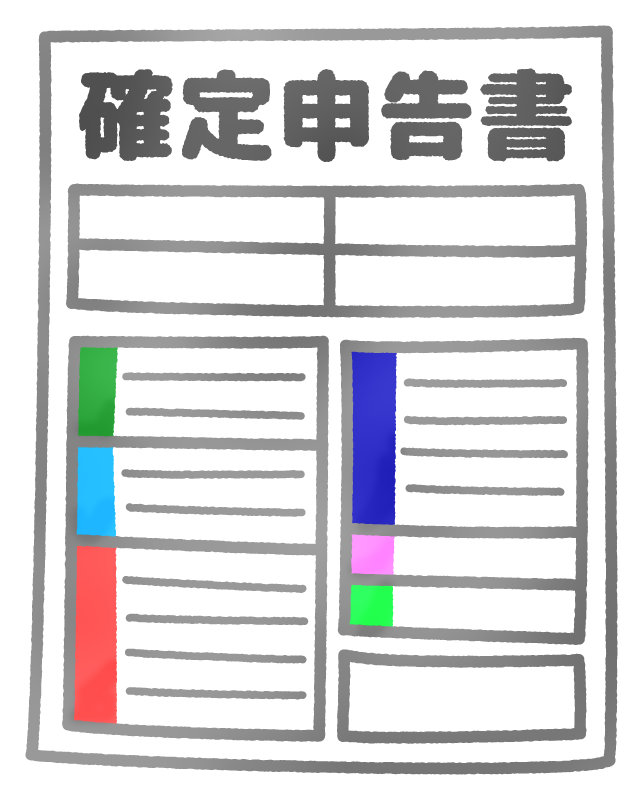第9回の記事までで、死亡後の公的手続き含む諸手続きについての説明は終了です。今回は亡くなった親が死亡年に確定申告をする条件に該当する場合の所得税申告と納税について解説していきます。
残された家族がいち早く新生活を迎えられるよう、私の実体験も踏まえながら手続き内容について分かりやすくまとめていきます。
故人の所得税申告(準確定申告)と納税(死亡日から4ヶ月以内)
「準確定申告」とは?
亡くなった親が死亡年に確定申告をする条件に該当する場合は、通常の確定申告の代わりに、当年1月1日〜死亡日までを該当期間として確定申告を行います。これを「準確定申告」といいます。
私の父は、パート勤務をしていたこと、雑所得があること、各種所得控除(寄附金控除、生命保険、地震保険、配偶者控除 等)、税額控除の適用がありましたので、準確定申告の対象者であり、e-taxでオンライン上で税務申告と納税を行いました。
【期限】
死亡を知った翌日から4ヶ月以内
【提出先】
故人の住所地を管轄する税務署
1. 過去の確定申告内容を確認
毎年、確定申告を行なっている親が亡くなっている場合は準確定申告の対象者になる可能性が高いと考えられますので、親が税務申告を過去年で行なっていたのか可能な範囲で調べてみましょう。
親や祖父母と所得について情報共有していることは少ないと思います。特に私の親世代はお金について話たがらないため、私も親の収入など全く把握しておりませんでした。
幸いにも、私自身が税務申告を複数年に渡って経験してきているため、必要書類さえ揃えば準確定申告作成自体はそれほど難しいものではありませんでした。
故人の直近の確定申告書を見つけることができた場合は、参考になる情報が多いため、確定申告を経験したことがない方は特に重宝しましょう。
2. 準確定申告書作成のための環境設定
準確定申告書の作成と提出方法は大きく分けて下記の6通りあります。
| 申告書作成 | 提出方法 | e-taxソフト (ダウンロード版) | 郵送 | 税務署窓口 |
|---|---|---|---|
| e-taxソフト | ① | ② | ③ |
| 手書き作成 | ④ | ⑤ | ⑥ |
まず、申告書の作成方法についてe-taxソフトを使ってPCで作成するか、準確定申告書を税務署で入手 or 国税庁HPからダウンロードして手書きで作成をするか決めましょう。
自分で毎年確定申告をされている方は、e-taxに慣れている方も多くいらっしゃると思います。個人の所得税確定申告ではweb版のe-taxソフトが使えますが、令和6年現在「準確定申告」手続きにおいては、Windows OSでサポートしているダウンロード版のe-taxソフトをPCに入れて手続きを進める方法しかありません。
やはり、個人の確定申告と比較して、死亡した人が対象になる準確定申告の対象者は人数が限られているため、web版への対応も国は率先して進めていないのでしょう。しかしながら、今後は日本の高齢化度合いも一層進み、準確定申告を必要とする人も増えてくると予想するため、その内e-taxの拡充も進むものと思われます。
私も普段はweb版のe-taxや確定申告コーナーにて自身の確定申告を行なっているため、ダウンロード版e-taxをインストールして申告書を作るe-taxは今回が初めてになります。
ダウンロード版e-taxソフトを触ってみた感想としては、やや扱いづらいです。端的に申し上げると、紙の申告書をスキャンしてPCの画面上に表示しているだけのような印象であり、申告書のどこに何を記入すべきなのか、該当箇所はどこになるのかが不明瞭な方は、紙の申告書を税務署の職員の方に手伝ってもらいながら記入していく方法が無難だと思われます。
昨今では、クラウド会計ソフト(例: freee会計、MFクラウド会計、弥生会計)が盛んになり、質問に答えていくと自動的に申告書が作り上げられるサービスがありますが、e-taxソフトは全くそんなことはありませんので、確定申告書を作成したことがない方は少しハードルが高いと思われます。
この後説明する相続税申告だけでなく、準確定申告についても税理士に頼むことができますが、相続税申告費用に上乗せで準確定申告作成費用が請求されるケースがほとんどです。なので、確定申告をしたことがあり自分で時間の取れる方はぜひチャレンジしてみると、費用も浮きますし、良い勉強にもなるかと思います。
困ったら管轄の税務署職員の方に聞いてみると良いでしょう。税務署の職員の方は、節税手法については全く教えてくれませんが、きちんと申告をしてもらうために、正しい申告書の作成方法については教えてくれますので、恐れず確認してみるのも一つの手だと思います。何より無料です。
もちろん、職員の経験値や人柄によっても対応の差は出てくると思いますので、そこは注意しましょう。
3. 準確定申告書作成の手順(e-taxソフト)
私はダウンロード版のe-taxソフトで準確定申告を行いましたので、その手順について解説します。
基本的に確定申告書と作り方は類似していますので、通常の確定申告と異なる部分について言及してきたいと思います。
1. プロファイルの作成と帳票の選択
まず、e-taxソフトをPCにインストールしたら、相続人の代表者を決めてその人のマイナンバーカードでプロファイルの作成を行いましょう。この際に、マイナンバーカード作成時に決めて4桁数字の暗証番号が必要になります。
令和6年現在、e-taxソフトでマイナンバーカードを使用する場合、カードリーダーが必要になります。通常の確定申告では、スマホアプリを介して4桁暗証番号を入力することでカードリーダーがなくてもログイン機能などが使えますが、準確定申告に唯一対応しているPC版e-taxソフトウェアではカードリーダーが必須になります。悲しみの極みです。
必要情報を記入し、プロファイルを作成した後、申告書手続き一覧から「準確定申告」と必要な帳票を選択しましょう。
選択する帳票については、下記のとおりです。
- 所得税及び復興特別所得税の準確定申告書
※通常の確定申告と同様に、必要に応じて「所得の内訳」や「寄付金内訳」等の帳票の追加と証明書等の添付書類一覧表を紐付けする必要あり - 死亡した者の令和_年分の所得税及び復興特別所得税の確定申告書付表
- 準確定申告の確認書
※相続人が2名以上いる場合は、各相続人が申告内容等を確認し署名した上で「確認書」の提出が必要 - 委任状
※相続人が2名以上いる場合で、相続人代表が、その他の相続人が受け取るべき還付金を代表して受け取る場合に必要
申告書作成にかかる時間の大半が「1. 所得税及び復興特別所得税の準確定申告書」になり、こちらの作成については通常の確定申告書と基本的に同じです。
国税庁HP記載の記入例にあるように、申告書タイトルに「準確定」と入っていることを確認し、氏名欄に「被相続人」と入れることを忘れないようにしましょう。
準確定申告ならではの部分は、2~4になります。
私の一家では、父親の所得税を支払う必要がありましたので、「4.委任状」は不要でした。「2.付表」と「3.確認書」について、必要事項を記入しe-taxで「1.申告書」に紐付ける形で提出を行いました。
相続人が複数人いる場合は「2.付表」の中で各々が支払う所得税の割合と金額を記載します。この時に遺産分割が既に終わっている場合は、その割合に応じて税金の支払いを行いましょう。遺産分割が終わっていない、または法定相続割合で遺産を分割する場合は、法定相続割合で税金の支払い額を記入しましょう。
2. 納付書の作成
申告書と付表の作成が完了し、各相続人が支払う税額が確定したら、それぞれの相続人名で納付書の作成を行いましょう。
私の一家の場合は、納付書の作成をe-taxで行い、QRコード支払い、クレジットカード支払いにて税金を各々が納めましたが、納付書の作成と納税方法はオンライン以外にも、下記の方法があります。
[納付書の作成]- 税務署から納付書を取り寄せと手書き
- 税務署の窓口で納付書入手
- e-taxでオンライン上で納付書作成
- 税務署窓口で現金納付
- 金融機関窓口
- クレジットカード
- スマホアプリ(QR決済: 楽天ペイ 等)
- インターネットバンキング
- コンビニ納付
3. 完成した書類に電子署名を付与
e-taxソフトで申告書の作成と添付書類の紐付けが終了したら、書類の作成完了を押して、マイナンバーカードを使って電子署名を行いましょう。
カードリーダーにマイナンバーカードを差し込み、作成完了した申告書と付表に署名付与を与えるボタンを押すと、電子署名用暗証番号(数字とアルファベット混在の6~16文字)が求められます。
これを入力することで電子署名が完了します。
尚、納付書については電子署名の付与は必要ないようですので、そのまま次のステップへ進んでください。
4. 書類の提出
納付書と電子署名を付与した申告書、付表、添付書類を管轄税務署へ提出していきます。
送信の準備ができている書類はe-taxソフトの送信タブに表示されます。
この時に電子署名が付与されていないと、納付書を以外は送信タブに表示されません。
添付書類については、申告書に紐付けを行う必要があります。紐付けを行った上で、全ての書類を税務署へオンライン提出しましょう。
5. メッセージボックスの確認
申告を終えた後、書類の受付が完了しているかメッセージボックスを確認しましょう。
この時、何れかの理由で受理されていない場合はエラーメッセージが送信されています。
書類の受理が無事されていたら、送信した納付書に対して返信されてきたメッセージを開きましょう。そこに、相続人の名前(自分の名前)、相続人が負担する税額(自分の税額)が記載されていますので、間違いないことを確認しましょう。
同メッセージ内に、納税方法が複数表示されておりますので、自分に最も適した納税方法を選択しましょう。クレジットカードは手数料がかかりますので、私のおすすめはQRコード決済です。私の場合は楽天ペイでポイントを貯めながら納税をすることができました。
「2. 納付書の作成」で記述した、納税方法について下記に再掲します。
[納税方法]- 税務署窓口で現金納付
- 金融機関窓口
- クレジットカード
- スマホアプリ(QR決済: 楽天ペイ 等)
- インターネットバンキング
- コンビニ納付
4. 注意点
私がe-taxソフトで準確定申告を行った際に直面した注意すべき内容を記載していきます。
1. 引越し前後の相続人がいる場合
引越し手続きを進めている方は、マイナンバーカードが使えなくなっている可能性があります。引越し地にて転入届を行うまではマイナンバーカードは使えず、e-taxソフトでの申告もできなくなってしまいます。
私の一家の場合は、引越しではありませんが、区画整理の影響で実家の住所が強制的に変わってしまいました。運の悪いことに、これが死亡後の税務申告のタイミングと被ってしまったため、新たな住所に切り替わり、マイナンバーカードの切り替え手続きが終わってから申告を行う羽目になりました。
コントロールできる範囲にはなりますが、できれば引越しなどは相続手続き全てが終わってから行うことをお勧めします。住所地が変わるとその分それを証明するために、多くの手続きにおいて必要書類が増える羽目になります。気をつけましょう。
2. Windows OSとカードリーダーの準備
前述した通り、令和6年現在「準確定申告」はダウンロード版e-taxソフトをPCに入れて進める方法しかオンラインで手続きを進める方法はありません。これが難しい場合は、申告書を手配して手書き作成→郵送or税務署窓口へ提出を行う必要があります。
ダウンロード版のe-taxソフトはWindows OSのみ対応となっているため、MacOSやChromeOS、Linuxなど使用している方は使用できません。私もMacユーザーなので大変でした。WindowsOSの仮想環境を他OS上に準備できれば対応可能かもしれませんが、動作保証はできません。
加えて、これも上述しましたが、ダウンロード版のe-taxソフトにはカードリーダーでしかマイナンバーカードを使ってログインや電子署名の付与ができません。
普段の確定申告などでは、多くの方がカードリーダーの代わりにスマホを使われていると思いますし、web版のe-taxソフトを使うなどして、windows以外の環境でも申告を行えているかと思います。
準確定申告も近いうちにweb版に対応することを祈るばかりです。
相続税申告と納税へ(第11回記事へ)
ここまでで故人の所得税申告(準確定申告)と納税手続きは終了です。
続いて「相続税申告と納税手続き」へ移りますが、本記事の長さを考慮し、次回記事に記載します。
少しでも本記事が皆さんに役立つことを祈っております。心に余裕が持てれば、故人を悲しむ時間を十分に取れます。迅速に手続きを行う事ができれば、次の生活への切り替えも早くなります。
また、出費という観点でも、極力自分で進めることで圧倒的に低く抑える事ができます。恐れず、勉強も兼ねて手続きにトライしてみましょう!
第11回記事へ続く。。。
親や家族が亡くなった時の必要手続きリストを素早く作成・進捗管理ができるWebアプリ『素人相続』
☘️素人相続 β版(期間限定で無料配信中)
https://shirouto-souzoku.com/
※完成版は月額課金制のサブスクサービスになります。
 コアラの体験日記 x 自由の翼
コアラの体験日記 x 自由の翼